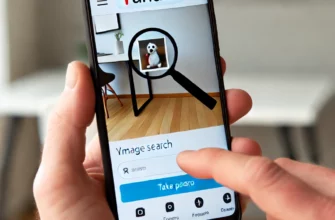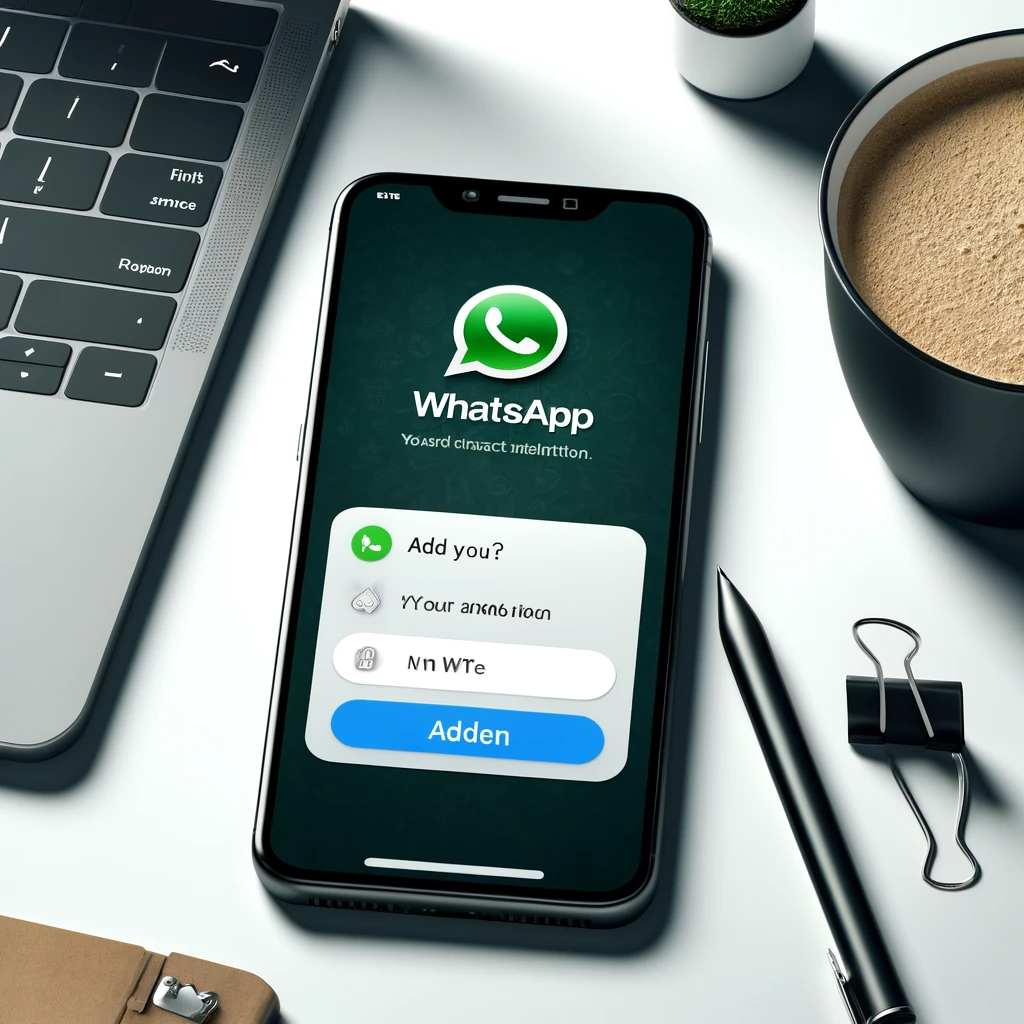
WhatsApp – одно из самых популярных приложений для обмена сообщениями в мире. С его помощью можно отправлять текстовые сообщения, фотографии, видео, аудиозаписи и даже звонить. Одним из основных этапов использования приложения является добавление новых контактов. В этом руководстве мы подробно рассмотрим, как внести номер в WhatsApp, а также разберем различные аспекты, связанные с этой процедурой.
- Основные шаги для добавления номера в WhatsApp
- 1. Добавление номера в телефонную книгу
- Для Android:
- Для iPhone:
- 2. Синхронизация контактов в WhatsApp
- Для Android:
- Для iPhone:
- 3. Поиск и начало чата
- Для Android и iPhone:
- Добавление номера через QR-код
- Сканирование QR-кода:
- Создание собственного QR-кода:
- Добавление номера через ссылку приглашения
- Создание ссылки приглашения:
- Добавление номера через ссылку:
- Возможные проблемы и их решение
- Контакт не отображается в WhatsApp
- Не удается добавить контакт через QR-код
- Ссылка приглашения не работает
- Заключение
Основные шаги для добавления номера в WhatsApp
1. Добавление номера в телефонную книгу
Перед тем как добавить номер в WhatsApp, необходимо сохранить его в телефонной книге вашего устройства. Это обязательное условие, поскольку WhatsApp синхронизируется с контактами вашего телефона.
Для Android:
- Откройте приложение «Контакты».
- Нажмите на значок «Добавить контакт» (обычно это плюсик или иконка с изображением человека).
- Введите имя и номер телефона. Убедитесь, что номер указан в международном формате (например, +7 для России).
- Сохраните контакт.
Для iPhone:
- Откройте приложение «Контакты».
- Нажмите на «Добавить» в правом верхнем углу экрана.
- Введите имя и номер телефона в международном формате.
- Нажмите «Готово» для сохранения контакта.
2. Синхронизация контактов в WhatsApp
После того как вы добавили номер в телефонную книгу, необходимо обновить контакты в WhatsApp, чтобы новое добавление отобразилось в приложении.
Для Android:
- Откройте WhatsApp.
- Нажмите на значок «Чат» в правом нижнем углу.
- Нажмите на значок «Новый чат» (обычно это иконка с изображением сообщения).
- Нажмите на три точки в правом верхнем углу экрана и выберите «Обновить».
Для iPhone:
- Откройте WhatsApp.
- Перейдите на вкладку «Чаты».
- Нажмите на значок «Новый чат».
- Проведите вниз по экрану, чтобы обновить список контактов.
3. Поиск и начало чата
Теперь, когда номер сохранен и контакты обновлены, можно найти новый контакт и начать общение.
Для Android и iPhone:
- Откройте WhatsApp.
- Перейдите на вкладку «Чаты».
- Нажмите на значок «Новый чат».
- Введите имя нового контакта в строке поиска.
- Выберите контакт из списка и начните общение.
Добавление номера через QR-код
В WhatsApp существует возможность добавления контактов с помощью QR-кодов. Это удобный способ, особенно когда нужно быстро поделиться своим номером или добавить номер другого человека.
Сканирование QR-кода:
- Откройте WhatsApp.
- Перейдите в «Настройки».
- Нажмите на значок QR-кода рядом с вашим именем.
- Выберите «Сканировать код».
- Наведите камеру на QR-код, чтобы автоматически добавить контакт.
Создание собственного QR-кода:
- Откройте WhatsApp.
- Перейдите в «Настройки».
- Нажмите на значок QR-кода рядом с вашим именем.
- Ваш персональный QR-код будет отображен на экране. Вы можете показать его другим пользователям для быстрого добавления вашего номера.
Добавление номера через ссылку приглашения
Еще один способ добавления номера в WhatsApp – использование ссылки приглашения. Этот метод позволяет быстро поделиться своим контактом через любые средства связи, такие как электронная почта или социальные сети.
Создание ссылки приглашения:
- Откройте WhatsApp.
- Перейдите в «Настройки».
- Нажмите на «Аккаунт».
- Выберите «Пригласить друга».
- Выберите способ отправки ссылки (через сообщение, электронную почту и т.д.).
Добавление номера через ссылку:
- Получите ссылку от другого пользователя.
- Перейдите по ссылке.
- Вас автоматически перенаправит в WhatsApp, где будет предложено добавить новый контакт.
Возможные проблемы и их решение
Контакт не отображается в WhatsApp
Иногда после добавления номера в телефонную книгу контакт не отображается в WhatsApp. Вот несколько шагов, которые помогут решить эту проблему:
- Убедитесь, что номер телефона сохранен в международном формате.
- Проверьте, обновлены ли контакты в WhatsApp.
- Перезагрузите устройство.
- Убедитесь, что у вас есть разрешение на доступ к контактам для WhatsApp.
Не удается добавить контакт через QR-код
Если у вас возникают проблемы с добавлением контакта через QR-код:
- Убедитесь, что камера работает правильно.
- Проверьте, не загрязнена ли камера.
- Убедитесь, что сканируемый QR-код соответствует стандартам WhatsApp.
- Попробуйте добавить контакт вручную, сохранив его номер в телефонной книге.
Ссылка приглашения не работает
Если ссылка приглашения не работает:
- Проверьте, не истек ли срок действия ссылки.
- Убедитесь, что вы используете правильное приложение (WhatsApp).
- Попробуйте создать новую ссылку и отправить ее повторно.
Заключение
Добавление номера в WhatsApp – это простая и быстрая процедура, которая требует всего несколько шагов. Важно помнить о необходимости сохранения номера в международном формате и обновления контактов в приложении. Существуют различные способы добавления контактов, такие как использование QR-кодов и ссылок приглашения, что делает процесс еще удобнее.
Надеемся, что это руководство поможет вам без труда добавить новые контакты в WhatsApp и наслаждаться общением с друзьями, семьей и коллегами. Если у вас возникнут вопросы или проблемы, не стесняйтесь обращаться к официальной поддержке WhatsApp для получения дополнительной помощи.